
Jay Hotta
日本国内でもslackを社内のチャットツールとして採用しているところは急増していると思うのですが、2015/2月のMortar Data買収を機会に、Datadogでもslackを本格的に使い始めました。未だ正式に、英文ドキュメントも存在していないインテグレーションなので、blogで設定方法を解説しておこうと思います。
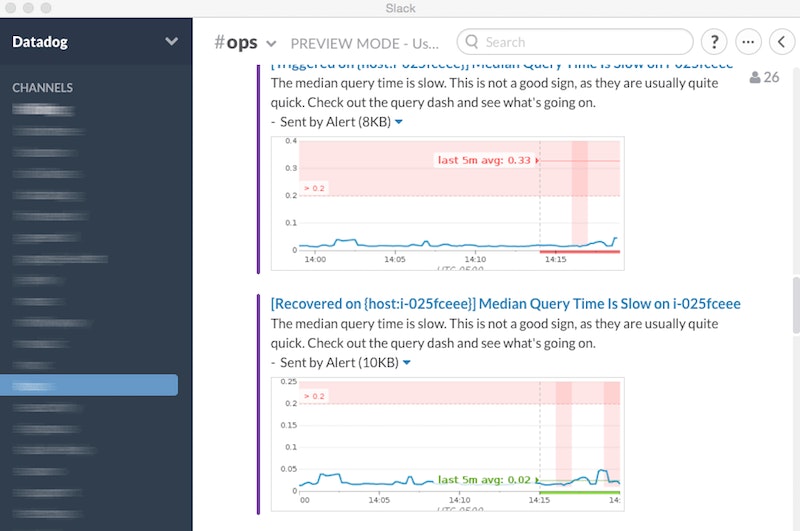
インテグレーションの紹介
約100種類のインテグレーションを既に準備しているDatadogには、チャットツールとの連携として、HipChat用とslack用を準備しています。どちらのインテグレーションも、@slack-[room]の様にして、各種通知やアラートをチャットツールを介してメッセージを送信することができるようになっています。
slackインテグレーションの利用目的としては:
- アラートが発生した際の通知
- イベントストリームからの
@を使った連絡の共有 - グラフ付き通知を使ったチームメンバーとの情報共有
などが有ります。
インテグレーションを始めるためのslack側での準備
すでに、slackのアカウントをお持ちであれば、次の3項目の設定を追加します。
- Datadogインテグレーションの追加 (Integrationメニューより)

- webhookのURLの取得(先の
addボタン後の導入設定ページ内)
- Datadog側から情報を送り込むslcakのChannelの作成
Datadog側でのインテグレーションの設定
Datadog側でのsalckインテグレーションの設定は次のようになります。
- Datadogインテグレーションタイルのページへ移動します。

- インテグレーションタイルからslackを追加Slackタイルの
Avalableボタンにマウスポインターを合わせ、Install表示されたら、クリックします。 - webhook情報とchannel情報の設定ポップアップのロゴの下の
configurationタブを選択し、先に準備したwebhookのURLとchannel名を入力します。入力が終わったところで、Install Integrationボタンをクリックします。
- アラートなどに
@slack-[channel]で、slackのchannelを追記Datadogの入力欄から、@を使えば簡単にslackにメッセージを送信することができます。一般的なのがアラートにslackのchannelを追加することです。slackへのメッセージ送信は、@slack-[channel]のように、ハイフンとchannel名の追記で複数のchannelへ個別にメッセージを送信することができます。
まとめ
Datadogでは、自社のインフラ状態を日常的にチャットシステムへ送信しています。今回Datadogがslackへ移行した際は、今までのチャットシステム名が記述されていた場所を、slack用の@slack-[channel]に変更するだけで完了しました。(100名に及ぶ社員のマイグレーションを別として....)
すでに、slackを導入している組織なら、Datadogの監視システムとslackを連携させることにより、日常のチャットシステム上でインフラの状況が簡単に把握できるようになります。是非試してみてください。(Datadogの素晴らしいダッシュボード機能も捨て難いですが.....)
尚Datadogでは、14日間のfreeトライアルを実施しています。自分たちのインフラの監視は外部サービスに任せて、事業の差別化に向けた開発に集中するなど、事業のアジリティーを検討しているのなら是非Datadogの監視サービスを試してみてください。



![Send Datadog alerts and events to ChatWork [訳] Send Datadog alerts and events to ChatWork [訳]](https://imgix.datadoghq.com/img/blog/send-datadog-alerts-and-events-to-chatwork-訳-2/44.png?auto=compress%2Cformat&cs=origin&lossless=true&fit=max&q=75&w=319&dpr=1)

